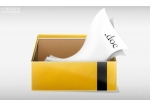PhotoShop制作逼真的皮革公文包图标的教程(3)
来源:未知
作者:bbs.16xx8.com
学习:444人次
作者:佚名 出处:

新建文档,尺寸自定,背景白色,建新层,画一圆角矩形,填充黑色
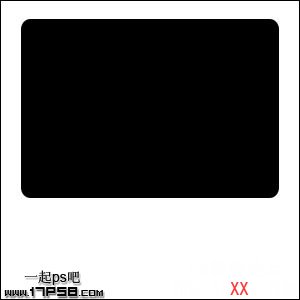
添加图层样式



效果如下。

导入皮革素材,ctrl+T缩小,位置如下,调出上一步的圆角矩形选区。

添加蒙版,图层模式柔光。

滤镜>锐化>锐化,显示出一些皮革的细节

建新层,画一个半径5像素的黑色圆角矩形,做一矩形选区,删除

右击第一步的圆角矩形层,选择拷贝图层样式,回到刚才那个图层,右击>粘贴图层样式。

同样的步骤,赋予皮革材质

建新层,画一个小的矩形,给予相同的图层样式,加一个投影,修改其它的样式,具体请参考源文件

建新层,画一白色矩形,用1像素橡皮工具擦掉下端2角

添加图层样式,具体设置不截图了,请参考源文件,效果如下,这是公文包的锁头

建新层,用铅笔画出下图所示图形

拷贝上一步图层样式,粘贴到此层中,修改一下,效果如下,建新层,添加一条装饰线

建新层,调出锁头选区,填充白色,滤镜>杂点>添加杂点,图层模式柔光,不透明度40%左右

用刚才的方法,制作出顶部的2个金属部件

建新层,画一矩形选区,填充黑色,选区往底下挪4像素,删除,添加一个浮雕样式

底部建新层,做一个简单的阴影,最终效果如下

学习 · 提示
相关教程
关注大神微博加入>>
网友求助,请回答!